Mengubah bahasa input pada keyboard terutama diperlukan bagi mereka yang, karena sifat pekerjaannya, terpaksa bekerja dengan dua bahasa atau lebih. Namun, orang-orang ini mungkin tidak hanya mencakup penerjemah atau penulis, tetapi juga pengguna yang perlu menulis kata-kata asing.
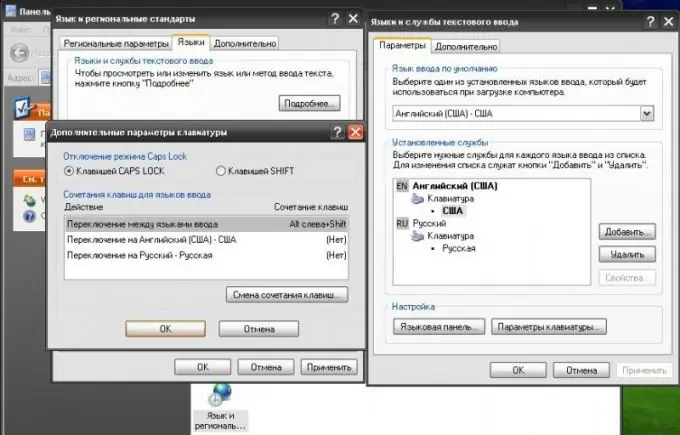
instruksi
Langkah 1
Buka menu "Start" dengan mengklik tombol dengan nama yang sama di bagian kiri bawah layar. Dalam daftar yang terbuka, pilih opsi "Panel Kontrol". Di jendela baru, Anda akan melihat panel kontrol untuk komponen sistem komputer Anda di depan Anda. Selanjutnya, temukan ikon globe. Pastikan itu disebut Opsi Regional dan Bahasa.
Langkah 2
Di jendela baru, Anda akan menemukan diri Anda di tab Opsi Regional dan Bahasa. Di atasnya Anda dapat menyesuaikan tampilan waktu sistem, unit mata uang, dll. Cocokkan standar yang diperlukan dengan yang disarankan dalam daftar. Misalnya, jika Anda menggunakan bahasa Rusia, maka lebih baik Anda memilih parameter "Rusia". Anda bahkan dapat menentukan lokasi Anda, yang, bagaimanapun, tidak akan memengaruhi pekerjaan Anda di PC dengan cara apa pun.
Langkah 3
Klik tab Bahasa dan gunakan tombol Lainnya untuk menavigasi ke jendela Layanan Input Teks dan Bahasa. Anda akan membutuhkan tab "Opsi"
Langkah 4
Klik tombol "Tambah" dan di jendela baru pilih bahasa yang diinginkan, lalu tentukan tata letak keyboard dan klik tombol "OK". Pastikan bahwa Anda sekarang memiliki bahasa yang Anda pilih sebelumnya dalam daftar layanan yang diinstal.
Langkah 5
Setel bahasa input default ini atau itu. Ini akan memungkinkan Anda untuk membuat lebih sedikit beralih dari satu bahasa ke bahasa lain. Untuk melakukan ini, buka jendela "Languages and Text Input Services". Gunakan daftar Bahasa Input Default dan pilih bahasa yang Anda inginkan. Klik tombol "Terapkan".
Langkah 6
Periksa apakah semuanya dilakukan dengan benar. Hasil pekerjaan Anda seharusnya adalah bahasa yang diinstal, yang sekarang digunakan oleh sistem secara default. Untuk beralih antar bahasa, gunakan kombinasi tombol yang ditunjukkan di jendela yang terletak di: "Mulai" - "Panel Kontrol" - "Opsi Daerah dan Bahasa" - "Bahasa" - "Lainnya" - "Opsi" - "Pengaturan Keyboard ".






